დაბლოკეთ ნებისმიერ აპლიკაციას ინტერნეტში წვდომა ერთი დაწკაპუნებით Windows 10, Windows 8 და Windows 7
მინდა გაგიზიაროთ ჩემი კოდირებული პატარა აპლიკაცია, რომელიც გაძლევთ შესაძლებლობას დაბლოკოთ ნებისმიერი აპლიკაციის ინტერნეტში წვდომა. ეს კეთდება მხოლოდ ერთი დაწკაპუნებით და იყენებს ჩაშენებულ Windows Firewall-ს მის დასაბლოკად ან დასაშვებად. OneClickFirewall არის პატარა პროგრამა, რომელიც მე გავაკეთე, რომელიც ინტეგრირდება Explorer-ის კონტექსტურ მენიუსთან. საკმარისია დააწკაპუნოთ აპლიკაციაზე, რომლის დაბლოკვაც გსურთ და აირჩიეთ "ინტერნეტ წვდომის დაბლოკვა".
რეკლამა

ერთხელ OneClickFirewall დაინსტალირებულია, ის ამატებს ამ ბრძანებებს შესრულებადი ფაილების კონტექსტურ მენიუში და აპლიკაციის მალსახმობებში:
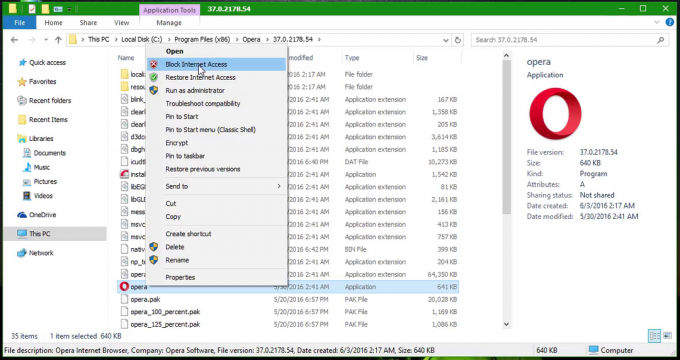
ის თავსებადია Windows 10-თან, Windows 8-თან და Windows 7-თან. Windows Vista-ზეც უნდა მუშაობდეს, მაგრამ ამჟამად ვერ ვამოწმებ.
ერთი დაწკაპუნებით ნებისმიერი აპის ინტერნეტში წვდომის დასაბლოკად, გააკეთეთ შემდეგი.
- ჩამოტვირთეთ OneClickFirewall მისი ოფიციალური საწყისი გვერდიდან აქ.
- გაუშვით დაყენების ოსტატი და მიჰყევით მის მითითებებს.
- OneClickFirewall-ის დაინსტალირების შემდეგ გახსენით File Explorer და იპოვნეთ აპის შესრულებადი ფაილი, რომელიც გჭირდებათ ინტერნეტში წვდომის დასაბლოკად. დააწკაპუნეთ მასზე მარჯვენა ღილაკით და კონტექსტური მენიუდან აირჩიეთ "ინტერნეტ წვდომის დაბლოკვა".

Ის არის. აპლიკაცია დაიბლოკება და ვერ დაკავშირდება.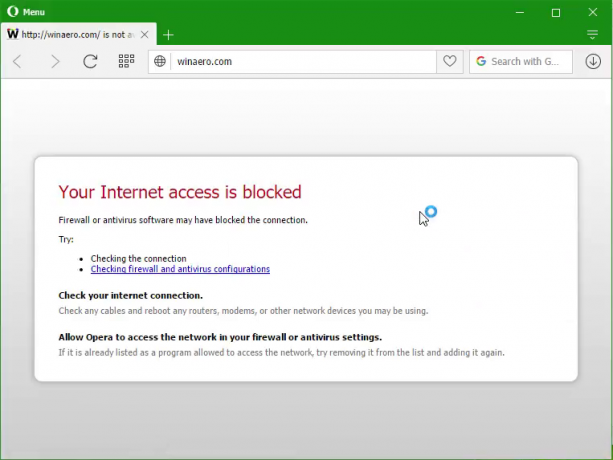
დაბლოკილი აპის განსაბლოკად, დააწკაპუნეთ მასზე მარჯვენა ღილაკით და აირჩიეთ "აღდგენა ინტერნეტი":

თუ არ იცით რომელი EXE დაბლოკოთ, გაუშვით პროგრამა, რომლის დაბლოკვაც გსურთ, გახსენით Windows Task Manager, დააწკაპუნეთ პროგრამაზე მარჯვენა ღილაკით Task Manager-ში და აირჩიეთ "გადადით დეტალებზე".
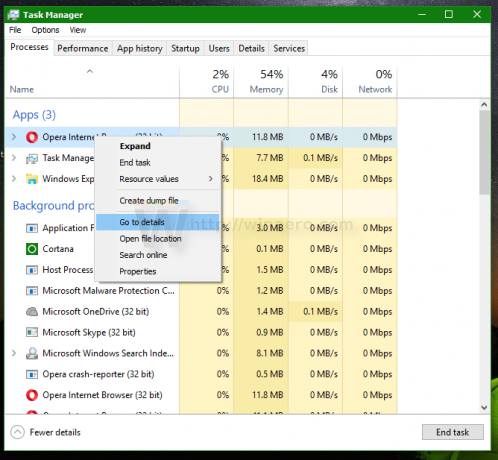
სამუშაო მენეჯერი გაჩვენებთ მის EXE-ს. შემდეგ შეგიძლიათ დააწკაპუნოთ მარჯვენა ღილაკით EXE-ზე და აირჩიოთ ფაილის მდებარეობის გახსნა, რომ გახსნათ იგი Explorer-ში და დაბლოკოთ იგი მასზე მარჯვენა ღილაკით.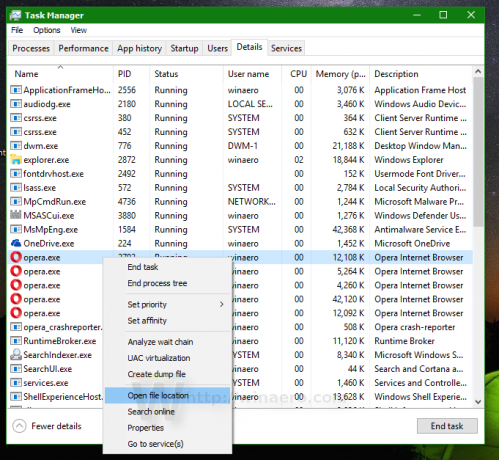
ეს არის ძალიან მარტივი და სასარგებლო.
OneClickFirewall შექმნის ყველა შესაბამის ჩაშენებულ Firewall-ის წესს ყველა აპისთვის, რომელსაც ამ გზით დაბლოკავთ. ვინაიდან ის იყენებს ჩაშენებულ Windows Firewall-ს წვდომის შესაზღუდად ან დასაშვებად, ის უსაფრთხოა და არ საჭიროებს რაიმე დამატებით პროგრამას, რომელიც მუდმივად მუშაობს.
მე შევქმენი ეს აპი, რადგან ნაგულისხმევი მომხმარებლის ინტერფეისი Windows Firewall-ში აპლიკაციის დასაშვებად ან დაბლოკვისთვის ჯერ კიდევ ძალიან ბევრ ნაბიჯს მოითხოვს. OneClickFirewall უზრუნველყოფს დაკარგული Explorer გარსის ინტეგრაციას, რომელიც ჩაშენებული უნდა ყოფილიყო.
OneClickFirewall-ის საშუალებით მე შემეძლო მარტივად და სწრაფად დამებლოკა Metro/Windows Store-ის აპებიც კი, მათ შორის რეკლამები ზოგიერთ აპლიკაციაში, როგორიცაა Solitaire, რამაც გამაღიზიანა. ფრთხილად იყავით, რომელ EXE პროცესებს ბლოკავთ OneClickFirewall-ით, განსაკუთრებით სისტემურ პროცესებთან.
OneClickFirewall-ით დაბლოკილი ყველა EXE-ის სიის სანახავად, გახსენით Windows Firewall Advanced Security ადმინისტრაციული ხელსაწყოებიდან. დააჭირეთ გამავალი წესები. წესები, რომლებიც იწყება „OneClickFirewall-...“-ით არის ის აპები, რომლებიც თქვენ დაბლოკეთ.
ჩამოტვირთეთ OneClickFirewall აქ.
უყურეთ ამ ვიდეოს, რომ ნახოთ ჩემი აპლიკაცია მოქმედებაში:
რას ფიქრობთ ამ პატარა აპლიკაციაზე? თქვენთვის სასარგებლოა? გვითხარით კომენტარებში.


